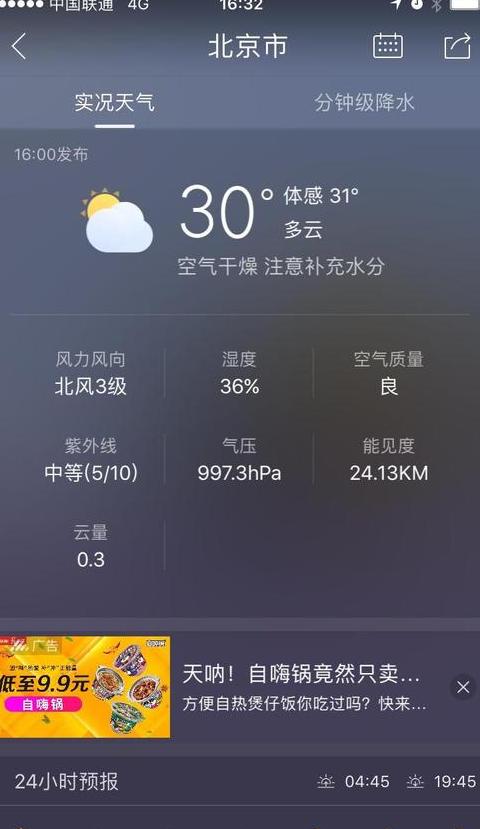如何修复台式电脑网络适配器问题解决网络连接问题的有效方法
在上网使用台式电脑的过程中,我们常常碰到网络适配器罢工,导致无法上网的窘境。网络适配器就像是电脑与网络之间的桥梁,一旦它出了问题,上网就成了难题。
这篇文章将带你了解如何修复台式电脑的网络适配器问题,并提供一些解决网络连接难题的有效方法。
1 . 检查物理连接:首先确认电脑和路由器之间的网络线缆是否正确连接,有没有松动或者损坏的情况。
2 . 重新启动设备:有时候,设备运行时间过长可能会导致暂时性的故障。
尝试重启一下台式电脑和路由器,看看问题是否得到解决。
3 . 更新驱动程序:确保网络适配器的驱动程序是最新的,可以通过设备管理器或者官方网站下载最新驱动。
4 . 检查IP设置:电脑的IP设置要和路由器的设置相匹配,否则可能会导致无法上网。
5 . 重置网络设置:尝试使用命令提示符中的ipconfig/release和ipconfig/renew等命令来重置网络设置。
6 . 禁用/启用网络适配器:在设备管理器中禁用并重新启用网络适配器,有时候这样可以恢复网络连接。
7 . 检查防火墙设置:防火墙可能会阻止网络连接,可以暂时关闭防火墙来测试是否是它导致的问题。
8 . 清除DNS缓存:运行ipconfig/flushdns命令来清除DNS缓存,有时候这样可以解决网络连接问题。
9 . 扫描病毒和恶意软件:使用杀毒软件和反恶意软件程序来扫描电脑,确保没有病毒或恶意软件影响网络连接。
1 0. 检查DHCP设置:确保电脑已经启用了DHCP功能,这样就可以自动获取IP地址和其他网络设置。
1 1 . 更换网络线缆:如果怀疑是线缆问题,可以尝试更换网络线缆来排除故障。
1 2 . 检查硬件故障:如果以上方法都无效,可能是网络适配器本身出现了硬件故障,可以考虑更换新的网络适配器。
1 3 . 重置路由器:如果其他设备可以正常连接到同一路由器,可以尝试重置路由器来解决网络适配器问题。
1 4 . 参考技术支持文档:访问设备制造商的官方网站,查找相关的技术支持文档和用户论坛,寻求更专业的帮助。
1 5 . 寻求专业支持:如果以上方法都尝试过,问题仍然存在,建议联系专业的技术支持人员或维修服务中心来解决问题。
修复台式电脑网络适配器问题需要进行一系列的检查和调试,包括物理连接、驱动程序更新、IP设置、重置网络设置等。
通过这些方法,大多数网络连接问题都可以得到解决。
然而,如果问题依然存在,建议寻求专业的技术支持来解决问题。
解决网络适配器故障的方法有很多,关键是要找到适合自己情况的方法。